ಪರಿವಿಡಿ
ಹೆಚ್ಚಿನ ಸಮಯ, ಬಳಕೆದಾರರು ಸಾಮಾನ್ಯವಾಗಿ ಕಚ್ಚಾ ಡೇಟಾವನ್ನು ಹೊಂದಿರುತ್ತಾರೆ ಮತ್ತು Excel ನಲ್ಲಿ ಗ್ರಾಫ್ಗಳನ್ನು ಹುಡುಕಲು ಅಥವಾ ಸೇರಿಸಲು ಬಯಸುತ್ತಾರೆ. ಸಂಚಿತ ವಿತರಣಾ ಗ್ರಾಫ್ ಅನ್ನು ಸೇರಿಸುವುದು ಕಚ್ಚಾ ಡೇಟಾವನ್ನು ಪ್ರದರ್ಶಿಸಲು ಪರಿಣಾಮಕಾರಿ ಮಾರ್ಗವಾಗಿದೆ. ಎಕ್ಸೆಲ್ ನಲ್ಲಿ ಸಂಚಿತ ವಿತರಣಾ ಗ್ರಾಫ್ ಮಾಡಲು ಹಲವು ಮಾರ್ಗಗಳಿವೆ. ಆವರ್ತನ ಕೋಷ್ಟಕವನ್ನು ಮಾಡುವುದು, NORM.DIST ಕಾರ್ಯವನ್ನು ಅನ್ವಯಿಸುವುದು, ಮತ್ತು ಸಂಚಿತ ಡೇಟಾವನ್ನು ಕಂಡುಹಿಡಿಯಲು ವಾಸ್ತವ ಆವರ್ತನ ಅನ್ನು ಬಳಸುವುದು (ಅಂದರೆ, ಫ್ರೀಕ್ವೆನ್ಸಿ ಅಥವಾ ಶೇಕಡಾವಾರು ), ನಂತರ ಬಳಕೆದಾರರು ಯಾವುದೇ ಬಯಸಿದ ಗ್ರಾಫ್ ಅನ್ನು ಎಕ್ಸೆಲ್ ನಲ್ಲಿ ಸಂಚಿತ ವಿತರಣಾ ಗ್ರಾಫ್ ಆಗಿ ಸೇರಿಸಲು ಡೇಟಾವನ್ನು ಬಳಸಬಹುದು.
ನ ಸಂಚಿತ ವಿತರಣಾ ಗ್ರಾಫ್ ಮಾಡಲು ನಾವು ಈ ಕೆಳಗಿನ ಡೇಟಾವನ್ನು ಹೊಂದಿದ್ದೇವೆ ಎಂದು ಹೇಳೋಣ. ಕೆಳಗಿನ ಡೇಟಾವು ಮೀಟರ್ಗಳಲ್ಲಿ ವೈಯಕ್ತಿಕ ಎತ್ತರಗಳನ್ನು ಪ್ರತಿನಿಧಿಸುತ್ತದೆ.

ಈ ಲೇಖನದಲ್ಲಿ, ಎಕ್ಸೆಲ್ನಲ್ಲಿ ಸಂಚಿತ ವಿತರಣಾ ಗ್ರಾಫ್ ಮಾಡಲು ನಾವು ಬಹು ವಿಧಾನಗಳನ್ನು ಪ್ರದರ್ಶಿಸುತ್ತೇವೆ.
ಎಕ್ಸೆಲ್ ವರ್ಕ್ಬುಕ್ ಡೌನ್ಲೋಡ್ ಮಾಡಿ
ಒಂದು ಸಂಚಿತ ವಿತರಣೆ ಗ್ರಾಫ್ ಮಾಡುವುದು 2>ಸಂಚಿತ ವಿತರಣಾ ಗ್ರಾಫ್ ಎಂದು ಕರೆಯಲ್ಪಡುವ ಯಾವುದೇ ವಿಶೇಷ ಗ್ರಾಫ್ ಇಲ್ಲ. ಕೆಲವು ಡೇಟಾದ ಸಂಚಿತ ವಿತರಣೆ ಮತ್ತು ಅವುಗಳ ವಿಶಿಷ್ಟ ಗ್ರಾಫ್ ಅನ್ನು ಸೇರಿಸುವುದನ್ನು ಸಂಚಿತ ವಿತರಣಾ ಗ್ರಾಫ್ ಎಂದು ಉಲ್ಲೇಖಿಸಲಾಗುತ್ತದೆ. ಆದ್ದರಿಂದ, ಬಳಕೆದಾರರು ತಮ್ಮ ಡೇಟಾದ ಸಂಚಿತ ವಿತರಣೆ ಅನ್ನು ಹೇಗೆ ಕಂಡುಕೊಳ್ಳುತ್ತಾರೆ ಎಂಬುದು ಮುಖ್ಯ ವಿಷಯವಾಗಿದೆ. ಇಲ್ಲಿ, ನಾವು ಸಂಚಿತ ವಿತರಣೆಯನ್ನು ಕಂಡುಹಿಡಿಯುವ ಸಾಮಾನ್ಯ ವಿಧಾನಗಳನ್ನು 3 ಚರ್ಚಿಸುತ್ತೇವೆ ಮತ್ತು ನಂತರ,ಅದರ ಗ್ರಾಫ್ ಅನ್ನು ಸೇರಿಸುವುದು. Excel ನಲ್ಲಿ ಸಂಚಿತ ವಿತರಣಾ ಗ್ರಾಫ್ ಮಾಡಲು ಈ ಯಾವುದೇ ವಿಧಾನಗಳನ್ನು ಅನುಸರಿಸಿ.
ವಿಧಾನ 1: ಸಂಚಿತ ವಿತರಣಾ ಗ್ರಾಫ್ ಅನ್ನು ಸೇರಿಸಲು ಆವರ್ತನ ಕೋಷ್ಟಕವನ್ನು ತಯಾರಿಸುವುದು
ಅಸ್ತಿತ್ವದಲ್ಲಿರುವ ಡೇಟಾದೊಳಗೆ, ಗರಿಷ್ಠ ( MAX ಫಂಕ್ಷನ್ ಬಳಸಿ), ಕನಿಷ್ಠ ( MIN ಫಂಕ್ಷನ್ ಬಳಸಿ) ಮೌಲ್ಯಗಳು ಮತ್ತು ಡೇಟಾ ರೇಂಜ್ ( Max<ನಡುವಿನ ಮಧ್ಯಂತರವನ್ನು ಕಂಡುಹಿಡಿಯಿರಿ 2> ಮತ್ತು ಕನಿಷ್ಠ ಮೌಲ್ಯಗಳನ್ನು ಬಿನ್ ಮೌಲ್ಯದಿಂದ ಭಾಗಿಸಲಾಗಿದೆ). ಆವರ್ತನ ಕೋಷ್ಟಕವನ್ನು ಮಾಡಲು ಮತ್ತು ನಂತರ ಸಂಚಿತ ವಿತರಣಾ ಗ್ರಾಫ್ ಅನ್ನು ಸೇರಿಸಲು, ಕೆಳಗಿನ ಹಂತಗಳ ಮೂಲಕ ಹೋಗಿ.
ಹಂತ 1: ಕೆಳಗಿನ ಸೂತ್ರವನ್ನು G7 ಸೆಲ್ಗೆ ಟೈಪ್ ಮಾಡಿ.
=$G$4+F7*$I$4

ಹಂತ 2: ಫಿಲ್ ಹ್ಯಾಂಡಲ್<ಎಳೆಯಿರಿ 2> ಶ್ರೇಣಿಯೊಳಗೆ ಮೇಲಿನ ಮಿತಿಗಳನ್ನು ಪ್ರದರ್ಶಿಸಲು.
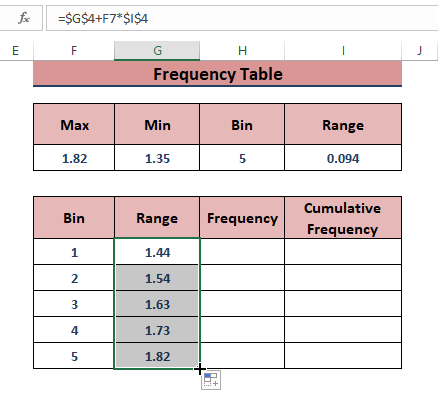
ಹಂತ 3: ಎಲ್ಲವನ್ನೂ ಪ್ರದರ್ಶಿಸಲು H7 ನಲ್ಲಿ ಕೆಳಗಿನ ಸೂತ್ರವನ್ನು ಬರೆಯಿರಿ ಆವರ್ತನಗಳು. ಸೂತ್ರವನ್ನು ಕಾರ್ಯಗತಗೊಳಿಸಲು CTRL+SHIFT+ENTER ( Excel ಅಥವಾ Office 365 ) ಒತ್ತಿರಿ.
=FREQUENCY(C:C,G7:G10) FREQUENCY ಫಂಕ್ಷನ್ ಒಂದು ರಚನೆಯ ಕಾರ್ಯವಾಗಿದೆ ಮತ್ತು C:C ಅನ್ನು ಅದರ data_array ಮತ್ತು G7:G1<2 ಎಂದು ತೆಗೆದುಕೊಳ್ಳುತ್ತದೆ>0 ಅದರ bins_array ಆರ್ಗ್ಯುಮೆಂಟ್ಗಳು.

ಹಂತ 4: ಸೂತ್ರವನ್ನು ಕಾರ್ಯಗತಗೊಳಿಸಿದ ನಂತರ, ಸತತವಾದ ಸೇರ್ಪಡೆಯನ್ನು ಬಳಸಿಕೊಂಡು ಸಂಚಿತ ಆವರ್ತನಗಳನ್ನು ಕಂಡುಹಿಡಿಯಿರಿ ಕೆಳಗಿನ ಚಿತ್ರದಲ್ಲಿ ಮಾಡಲಾಗಿದೆ ಶ್ರೇಣಿ ಮತ್ತು ಸಂಚಿತ ಆವರ್ತನಗಳನ್ನು ಒಳಗೊಂಡಿರುವ ಸರಳ ಡೇಟಾ ಪ್ರಾತಿನಿಧ್ಯ. ನಂತರ, ಸೇರಿಸು ಗೆ ಹೋಗಿ> ಚಾರ್ಟ್ಗಳು ವಿಭಾಗದಿಂದ ಯಾವುದೇ ಗ್ರಾಫ್ ಪ್ರಕಾರವನ್ನು ಆರಿಸಿ (ಇಲ್ಲಿ ಲೈನ್ ಅಥವಾ ಏರಿಯಾ ಚಾರ್ಟ್ ಸೇರಿಸಿ ಆಯ್ಕೆ ಮಾಡಲಾಗಿದೆ).

🔺 ಗ್ರಾಫ್ ಅನ್ನು ಒದಗಿಸಿ ನಿಮ್ಮ ರುಚಿ ಪ್ರಕಾರ. ಅಲ್ಲದೆ, ಪ್ಲಾಟ್ ಪ್ರದೇಶವನ್ನು ಸರಿಹೊಂದಿಸಲು ನೀವು ಫಾರ್ಮ್ಯಾಟ್ ಆಕ್ಸಿಸ್ ಸೈಡ್ ವಿಂಡೋವನ್ನು ಬಳಸಬಹುದು. ಸಂಚಿತ ವಿತರಣಾ ಗ್ರಾಫ್ನ ಅಂತಿಮ ಚಿತ್ರಣವು ಕೆಳಗಿನ ಚಿತ್ರದಂತೆ ಕಾಣಿಸಬಹುದು.

ಹೆಚ್ಚು ಓದಿ: ಎಕ್ಸೆಲ್ನಲ್ಲಿ ಆವರ್ತನ ವಿತರಣೆಯನ್ನು ಹೇಗೆ ಯೋಜಿಸುವುದು (4 ಸುಲಭ ಮಾರ್ಗಗಳು)
ವಿಧಾನ 2: ಎಕ್ಸೆಲ್ನಲ್ಲಿ ಸಂಚಿತ ವಿತರಣಾ ಕಥಾವಸ್ತುವನ್ನು ಹುಡುಕಲು NORM.DIST ಕಾರ್ಯವನ್ನು ಅನ್ವಯಿಸುವುದು
NORM.DIST ಫಂಕ್ಷನ್ ಸಾಮಾನ್ಯ ವಿತರಣೆ ಅನ್ನು ಹಿಂದಿರುಗಿಸುತ್ತದೆ, ಸ್ಥಿರವಾದ ಸರಾಸರಿ ಮತ್ತು ಸ್ಟ್ಯಾಂಡರ್ಡ್ ವಿಚಲನ ಅನ್ನು ನಿರ್ವಹಿಸುತ್ತದೆ. ಆದ್ದರಿಂದ, ಬಳಕೆದಾರರು ಅಸ್ತಿತ್ವದಲ್ಲಿರುವ ನಮೂದುಗಳ ಸರಾಸರಿ ಮತ್ತು ಪ್ರಮಾಣಿತ ವಿಚಲನ ಅನ್ನು ಕಂಡುಹಿಡಿಯಬೇಕು. ಆದಾಗ್ಯೂ, ಸಂಚಿತ ವಾದವನ್ನು True ಗೆ ನಿಯೋಜಿಸುವ ಮೂಲಕ, ಸಾಮಾನ್ಯ ವಿತರಣೆಯು ಸಂಚಿತ ವಿತರಣೆಯಾಗುತ್ತದೆ.
ಹಂತ 1: ಮೊದಲು ಬಳಸಿಕೊಂಡು ಡೇಟಾವನ್ನು ವಿಂಗಡಿಸಿ ಕಸ್ಟಮ್ ವಿಂಗಡಣೆ ಆಯ್ಕೆ (ಚಿಕ್ಕದಿಂದ ದೊಡ್ಡದು). ಅದರ ನಂತರ, D4 ಕೋಶದಲ್ಲಿ AVERAGE ಫಂಕ್ಷನ್ ಅನ್ನು ಬಳಸಿಕೊಂಡು Mean ಅನ್ನು ಹುಡುಕಿ.
=AVERAGE(C:C) 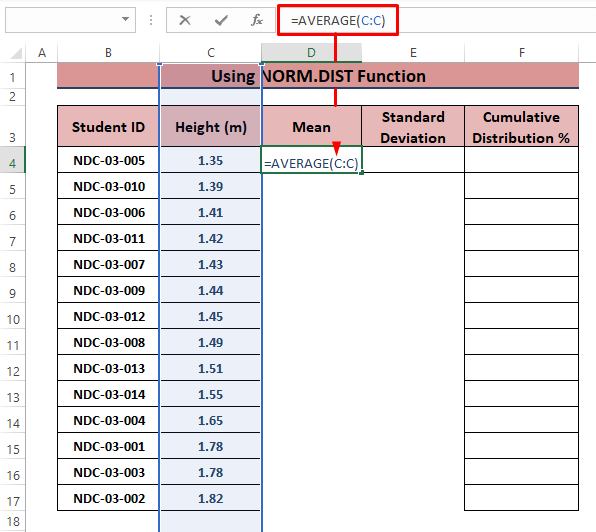
ಹಂತ 2: ಸ್ಟ್ಯಾಂಡರ್ಡ್ ಡಿವಿಯೇಶನ್ ಅನ್ನು ದ STDEV ಫಂಕ್ಷನ್ ಬಳಸಿಕೊಂಡು E4 .
=STDEV(C:C) 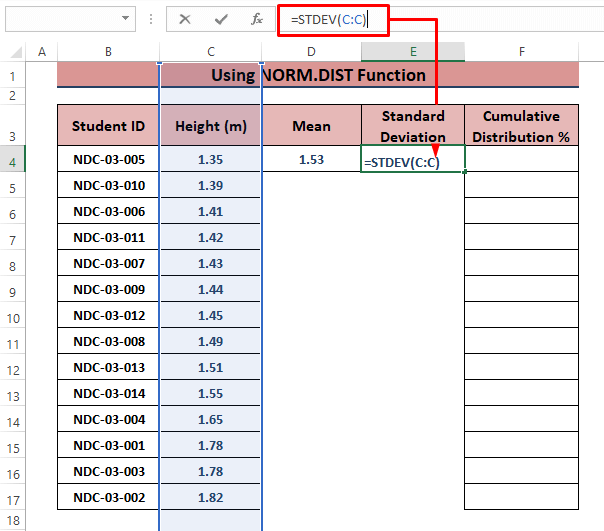
ಹಂತ 3: NORM ನ ಸಿಂಟ್ಯಾಕ್ಸ್ .DIST ಫಂಕ್ಷನ್ ಆಗಿದೆ
NORM.DIST(x,mean,standard_dev,cumulative) ಕೆಳಗಿನ ಸೂತ್ರವನ್ನು F4 ಸೆಲ್ಗೆ ಸೇರಿಸಿ, ನಂತರ ಫಿಲ್ ಅನ್ನು ಡ್ರ್ಯಾಗ್ ಮಾಡಿಎಲ್ಲಾ ಶೇಕಡಾವಾರುಗಳನ್ನು ಪ್ರದರ್ಶಿಸಲು ಅನ್ನು ನಿರ್ವಹಿಸಿ.
=NORM.DIST(C4,$D$4,$E$4,TRUE) 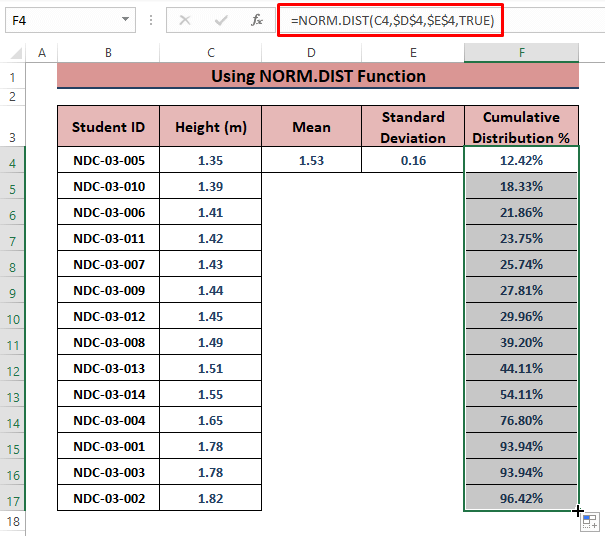
ಹಂತ 4: <ಹೈಲೈಟ್ ಮಾಡಿ 1>ಎತ್ತರ
ಮತ್ತು ಸಂಚಿತ ವಿತರಣೆ %ಕಾಲಮ್ ನಂತರ ಸೇರಿಸಿ> ಚಾರ್ಟ್ವಿಭಾಗ > ಡೇಟಾವನ್ನು ಚಿತ್ರಿಸಲು ಯಾವುದೇ ಚಾರ್ಟ್ ಅನ್ನು ಆಯ್ಕೆ ಮಾಡಿ (ಇಲ್ಲಿ ಸ್ಕಾಟರ್ ವಿತ್ ಸ್ಮೂತ್ ಲೈನ್ಗಳುಚಾರ್ಟ್ ಅನ್ನು ಆಯ್ಕೆ ಮಾಡಲಾಗಿದೆ). 
🔺 ತಕ್ಷಣವೇ, ಎಕ್ಸೆಲ್ ಸಂಚಿತ ವಿತರಣಾ ಗ್ರಾಫ್ ಅನ್ನು ಪ್ರದರ್ಶಿಸುತ್ತದೆ. ಕೆಳಗಿನ ಚಿತ್ರದಲ್ಲಿನ ಚಿತ್ರಣದಂತೆಯೇ ನಿಮ್ಮ ಅಗತ್ಯಗಳಿಗೆ ಅನುಗುಣವಾಗಿ ಗ್ರಾಫ್ ಅನ್ನು ಮಾರ್ಪಡಿಸಿ.

ಹೆಚ್ಚು ಓದಿ: ಸಾಮಾನ್ಯ ವಿತರಣೆಯನ್ನು ಹೇಗೆ ರೂಪಿಸುವುದು ಎಕ್ಸೆಲ್ (ಸುಲಭ ಹಂತಗಳೊಂದಿಗೆ)
ವಿಧಾನ 3: ಸಂಚಿತ ವಿತರಣಾ ಗ್ರಾಫ್ ಮಾಡಲು ನಿಜವಾದ ಆವರ್ತನವನ್ನು ಬಳಸುವುದು
ಕೆಲವೊಮ್ಮೆ ಬಳಕೆದಾರರು ಉಂಟಾದ ಸಂಚಿತ ಶೇಕಡಾವಾರುಗಳನ್ನು ನಮೂದುಗಳಾಗಿ ಕಂಡುಹಿಡಿಯಬೇಕಾಗುತ್ತದೆ ಮೂಲಕ ಹೋಗು. ಅಂತಹ ಸಂದರ್ಭಗಳಲ್ಲಿ, ಬಳಕೆದಾರರು ಸಾಮಾನ್ಯವಾಗಿ ನೂರಾರು ಸಾಲುಗಳನ್ನು ಹೊಂದಿರುತ್ತಾರೆ.
ಹಂತ 1: ಆರೋಹಣ ಕ್ರಮದಲ್ಲಿ ಡೇಟಾವನ್ನು ಸಂಘಟಿಸಲು ಕಸ್ಟಮ್ ವಿಂಗಡಣೆ ಬಳಸಿ, ನಂತರ ಕೆಳಗಿನ ಸೂತ್ರವನ್ನು ಬರೆಯಿರಿ D4 ಕೋಶ.
=1/COUNT(C:C) 
ಹಂತ 2: <1 ರಲ್ಲಿ>D5 , ಈ ಕೆಳಗಿನ ಸೂತ್ರವನ್ನು ಬಳಸಿ ಮತ್ತು ಇತರ ಕೋಶಗಳನ್ನು ಜನಪ್ರಿಯಗೊಳಿಸಲು ಫಿಲ್ ಹ್ಯಾಂಡಲ್ ಅನ್ನು ಅನ್ವಯಿಸಿ.
=1/COUNT(C:C)+D4 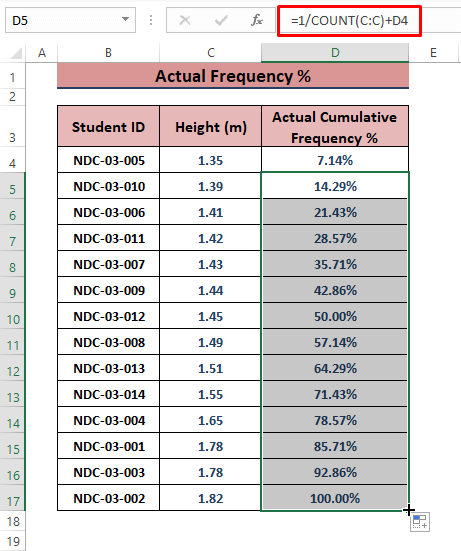
ಹಂತ 3: Insert > Charts ವಿಭಾಗಕ್ಕೆ ಹೋಗಿ > ಯಾವುದೇ ಚಾರ್ಟ್ ಅನ್ನು ಆಯ್ಕೆಮಾಡಿ ( ನೇರ ರೇಖೆಗಳೊಂದಿಗೆ ಸ್ಕ್ಯಾಟರ್ ಮಾಡಿ ).

🔺 ಒಂದು ಕ್ಷಣದಲ್ಲಿ, ಎಕ್ಸೆಲ್ ಸಂಚಿತ ವಿತರಣಾ ಚಾರ್ಟ್ ಅನ್ನು ಸೇರಿಸುತ್ತದೆ. ಚಾರ್ಟ್ ಮತ್ತು ಆಕ್ಸಿಸ್ ಶೀರ್ಷಿಕೆಗಳನ್ನು ಸೇರಿಸಿ ಮತ್ತು ಉತ್ತಮವಾಗಿ ಹೊಂದಿಕೊಳ್ಳಲು ಫಾರ್ಮ್ಯಾಟ್ ಆಕ್ಸಿಸ್ ವಿಂಡೋವನ್ನು ಬಳಸಿಪ್ಲಾಟ್ ಪ್ರದೇಶ.
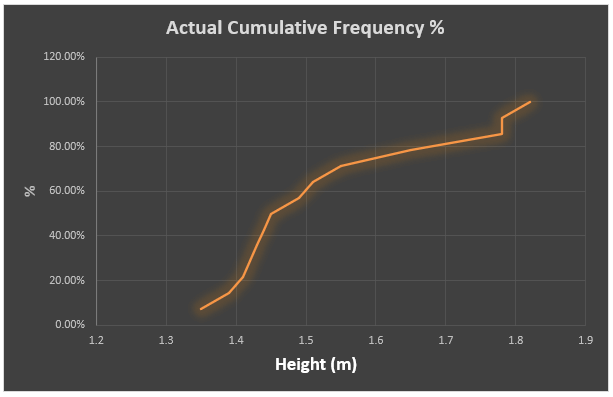
⧭ ಪ್ಲಾಟ್ ಪ್ರದೇಶವನ್ನು ಉತ್ತಮವಾಗಿ ಹೊಂದಿಸಲು ಅಥವಾ ಹೊಂದಿಸಲು, ಯಾವುದೇ ಅಕ್ಷದ ಮೌಲ್ಯದ ಮೇಲೆ ಡಬಲ್ ಕ್ಲಿಕ್ ಮಾಡಿ ಮತ್ತು ಫಾರ್ಮ್ಯಾಟ್ ಆಕ್ಸಿಸ್ ಸೈಡ್ ವಿಂಡೋ ಕಾಣಿಸಿಕೊಳ್ಳುತ್ತದೆ. ಮೇಲ್ಮನವಿಯನ್ನು ಹೆಚ್ಚಿಸಲು ಕೆಳಗಿನ ಚಿತ್ರದಲ್ಲಿ ಚಿತ್ರಿಸಿರುವಂತೆ ನಿಮ್ಮ ಆದ್ಯತೆಯ ಬೌಂಡ್ಗಳನ್ನು ಒದಗಿಸಿ.
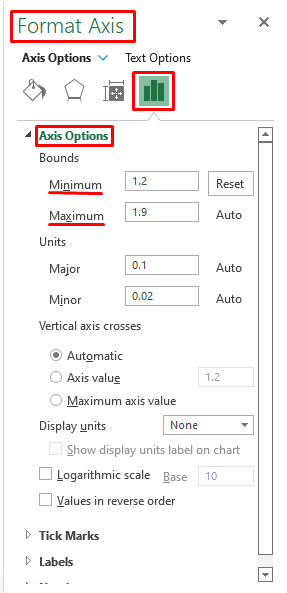
ಹೆಚ್ಚು ಓದಿ: ಹೇಗೆ ಎಕ್ಸೆಲ್ನಲ್ಲಿ ವಿತರಣಾ ಚಾರ್ಟ್ ಅನ್ನು ರಚಿಸಿ (2 ಹ್ಯಾಂಡಿ ವಿಧಾನಗಳು)
ತೀರ್ಮಾನ
ಈ ಲೇಖನವು ಸಂಚಿತ ವಿತರಣಾ ಡೇಟಾವನ್ನು ಕಂಪೈಲ್ ಮಾಡುವ ವಿಧಾನಗಳನ್ನು ಪ್ರದರ್ಶಿಸುತ್ತದೆ ಮತ್ತು ನಂತರ ಸಂಚಿತ ವಿತರಣಾ ಗ್ರಾಫ್ ಅನ್ನು ಮಾಡುತ್ತದೆ ಎಕ್ಸೆಲ್ ನಲ್ಲಿ. ಈ ವಿಧಾನಗಳ ಅನ್ವಯವು ಡೇಟಾ ಪ್ರಕಾರಗಳನ್ನು ಅವಲಂಬಿಸಿರುತ್ತದೆ. ನಿಮ್ಮ ಸಂದರ್ಭದಲ್ಲಿ ಮೇಲೆ ವಿವರಿಸಿದ ವಿಧಾನಗಳು ನಿಮಗೆ ಉಪಯುಕ್ತವೆಂದು ನಾವು ಭಾವಿಸುತ್ತೇವೆ. ನೀವು ಹೆಚ್ಚಿನ ವಿಚಾರಣೆಗಳನ್ನು ಹೊಂದಿದ್ದರೆ ಅಥವಾ ಸೇರಿಸಲು ಏನನ್ನಾದರೂ ಹೊಂದಿದ್ದರೆ ಕಾಮೆಂಟ್ ಮಾಡಿ.
ನಮ್ಮ ಅದ್ಭುತವಾದ ವೆಬ್ಸೈಟ್ಗೆ ತ್ವರಿತ ಭೇಟಿ ನೀಡಿ ಮತ್ತು Excel ನಲ್ಲಿ ನಮ್ಮ ಇತ್ತೀಚಿನ ಲೇಖನಗಳನ್ನು ಪರಿಶೀಲಿಸಿ. ಹ್ಯಾಪಿ ಎಕ್ಸಲಿಂಗ್.

